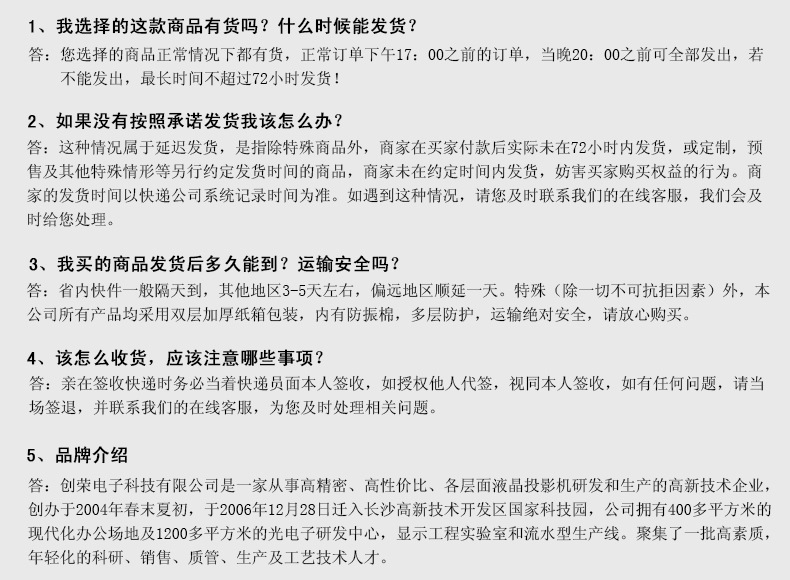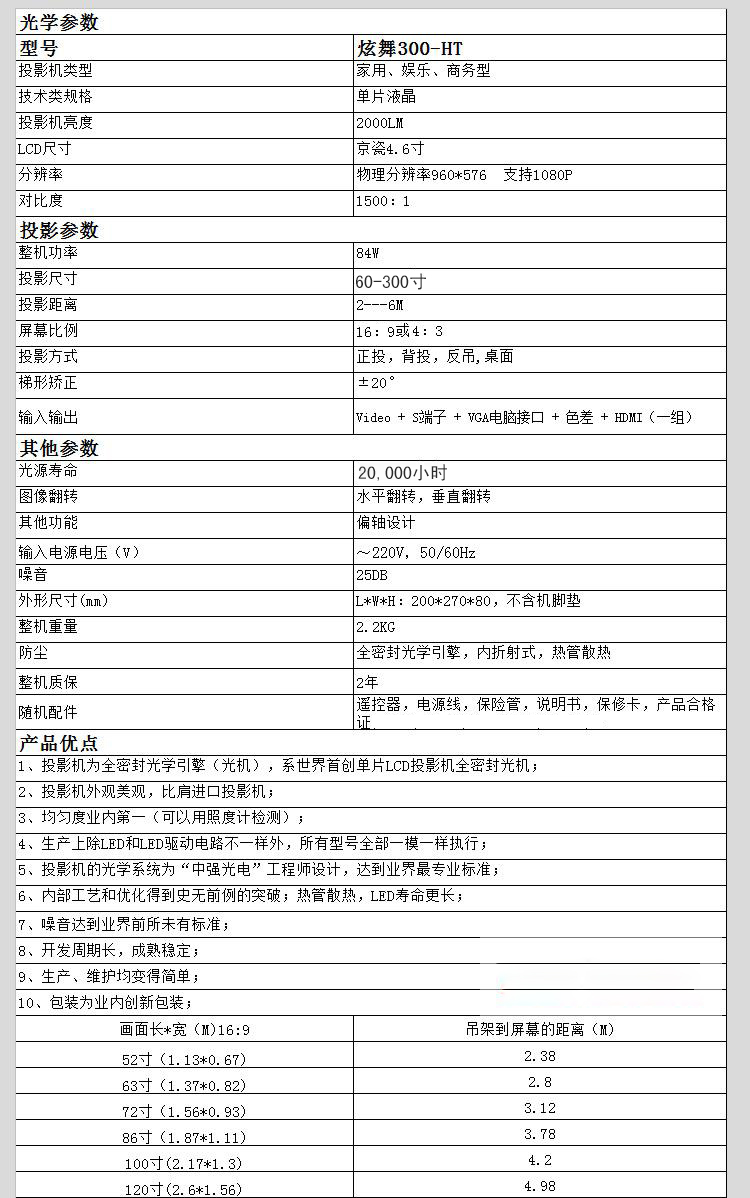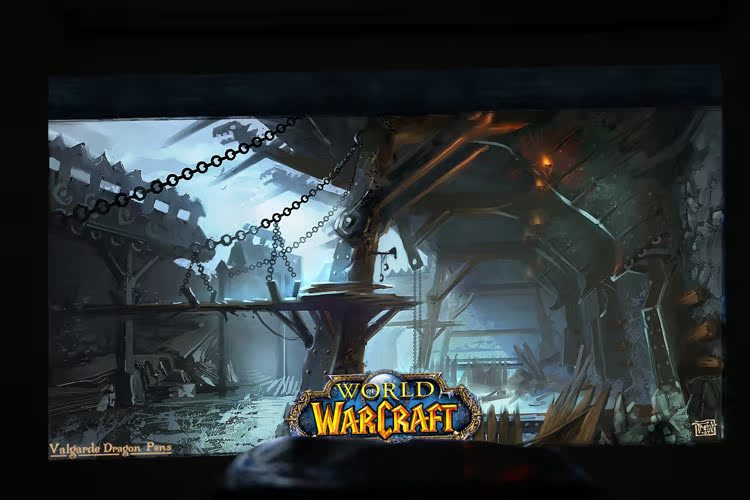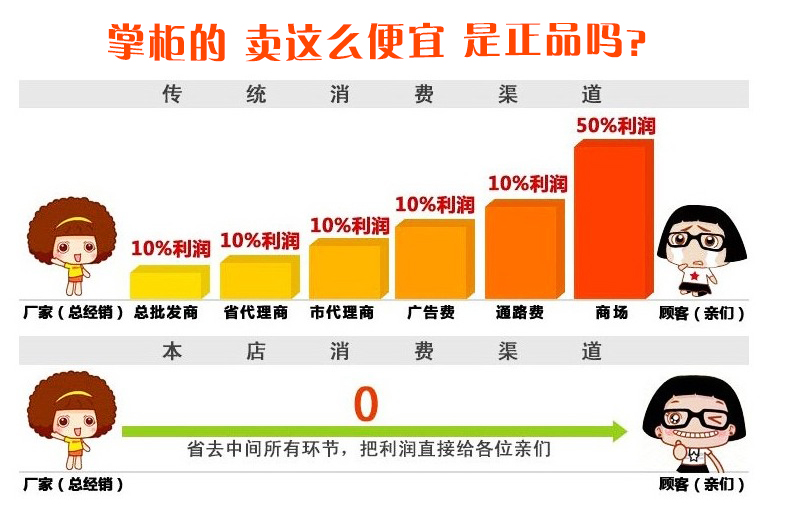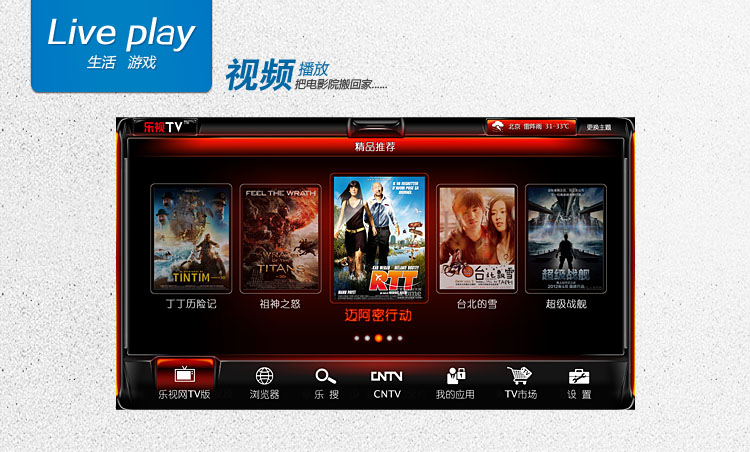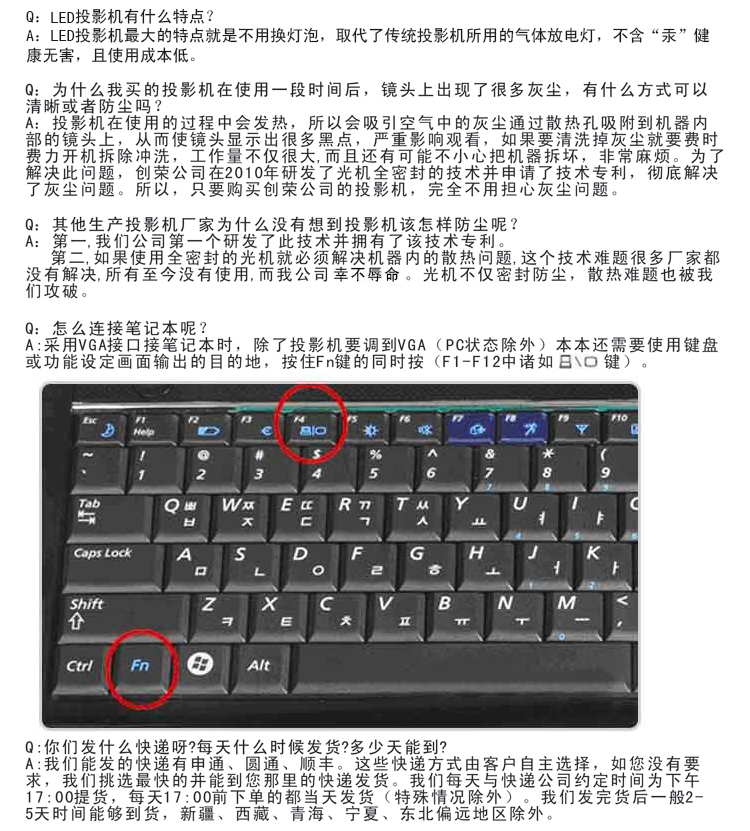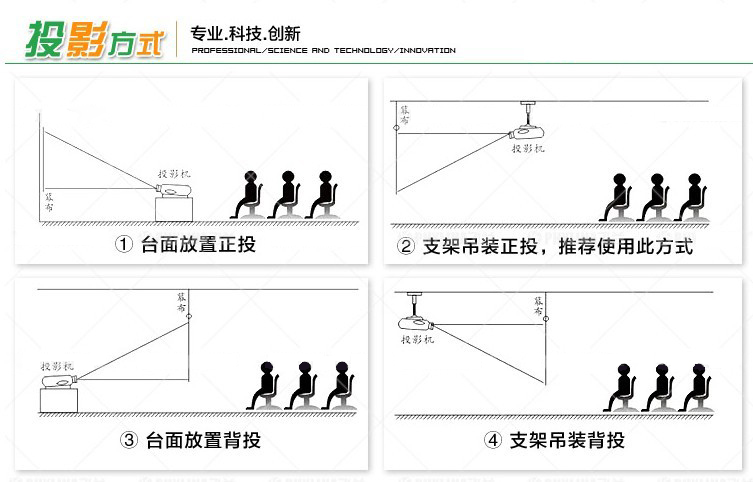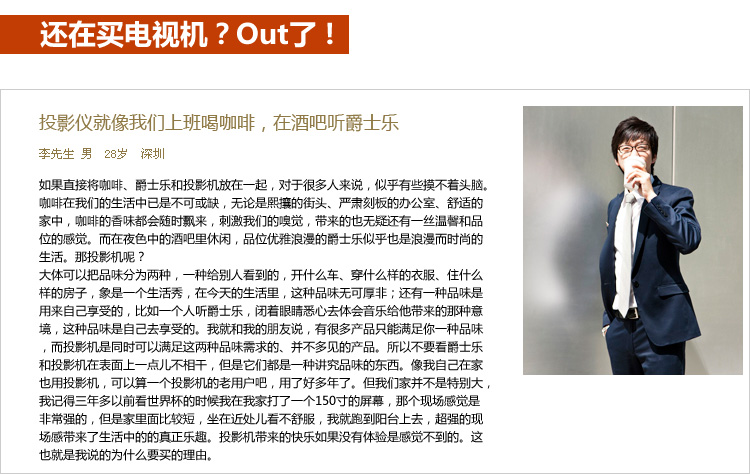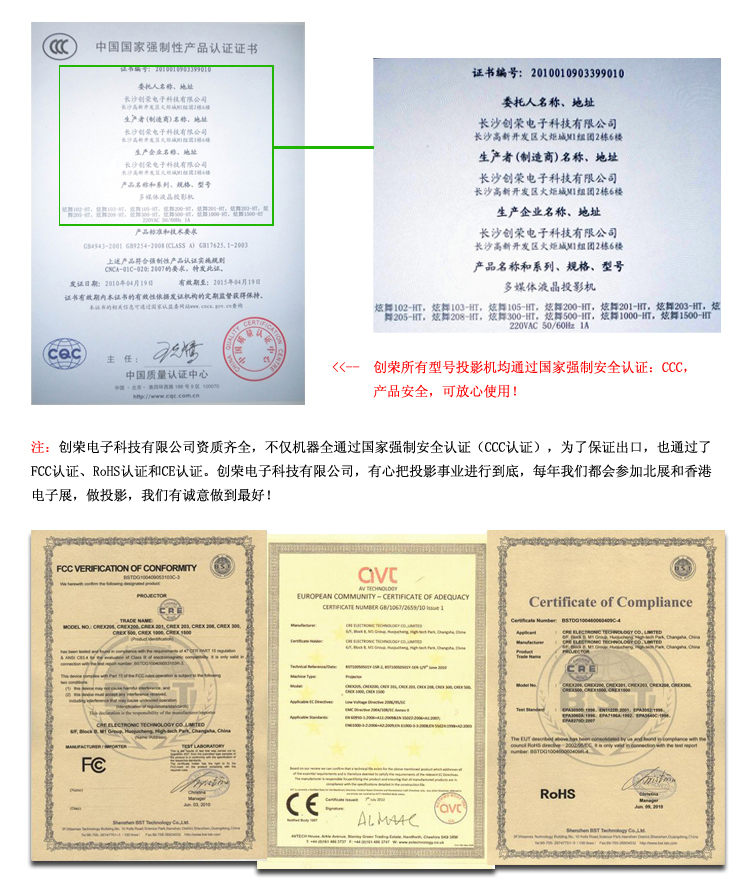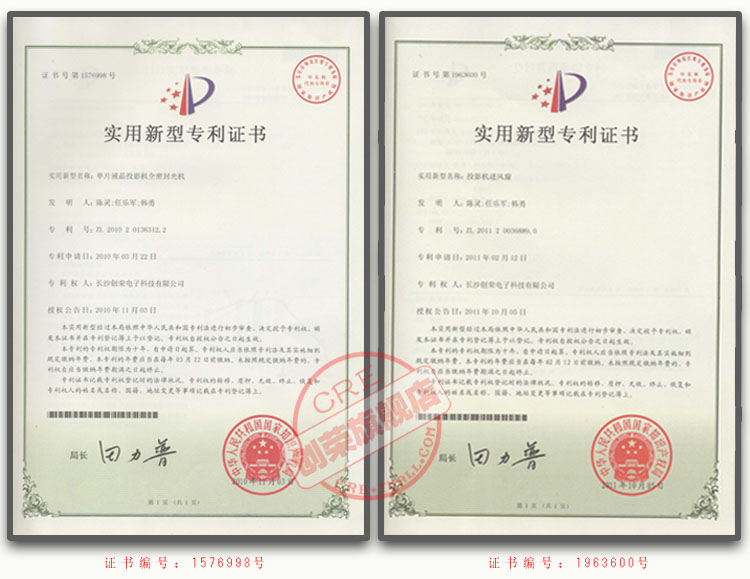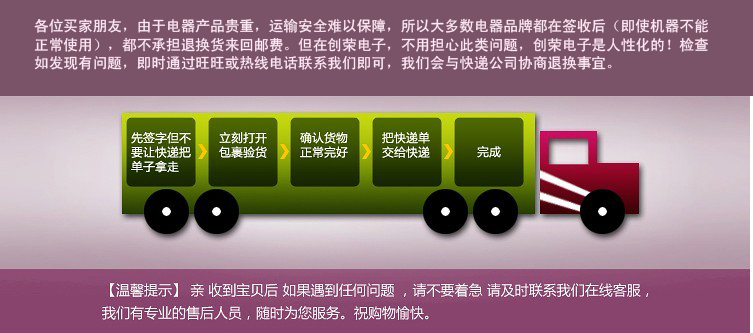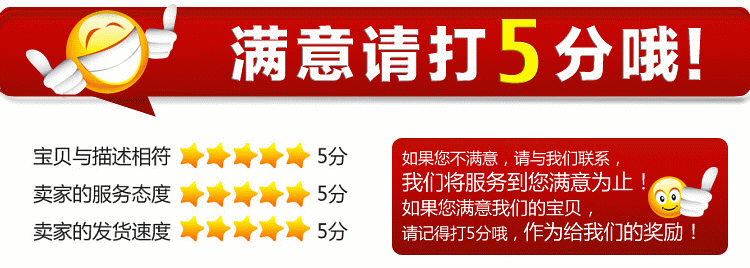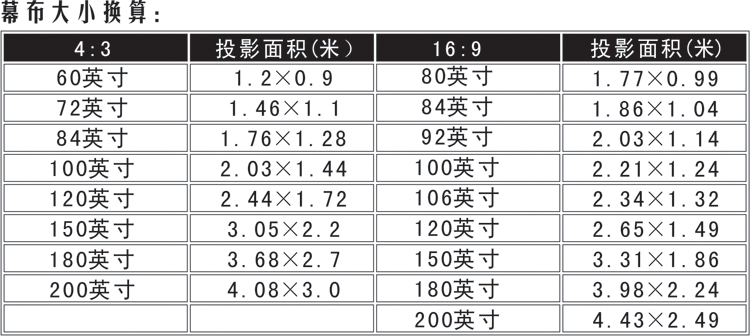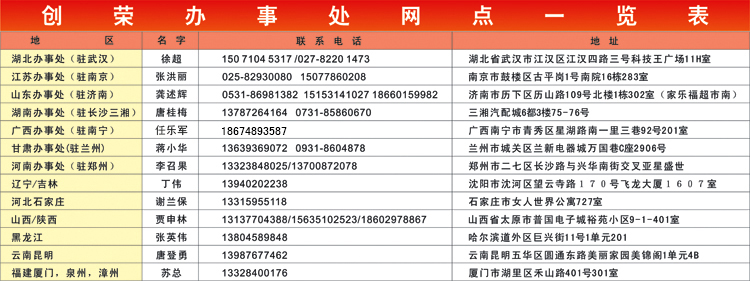'

新老顾客,您好!由于我们阿里巴巴旗舰店是新开张的 ,部分产品
还在更新中哦,更多的产品在我们天猫商城旗舰店http://cre.tmall.com
?淘宝天猫人气商品:中国品牌之创荣投影机http://cre.tmall.com
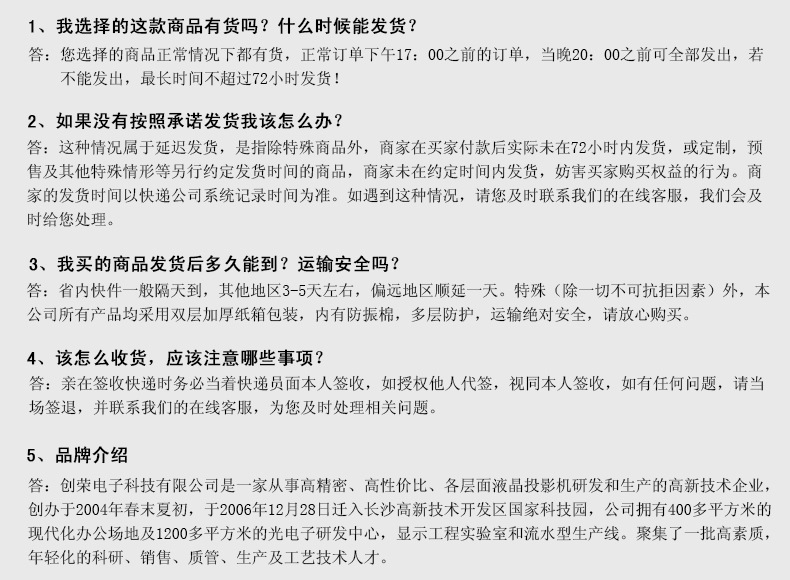





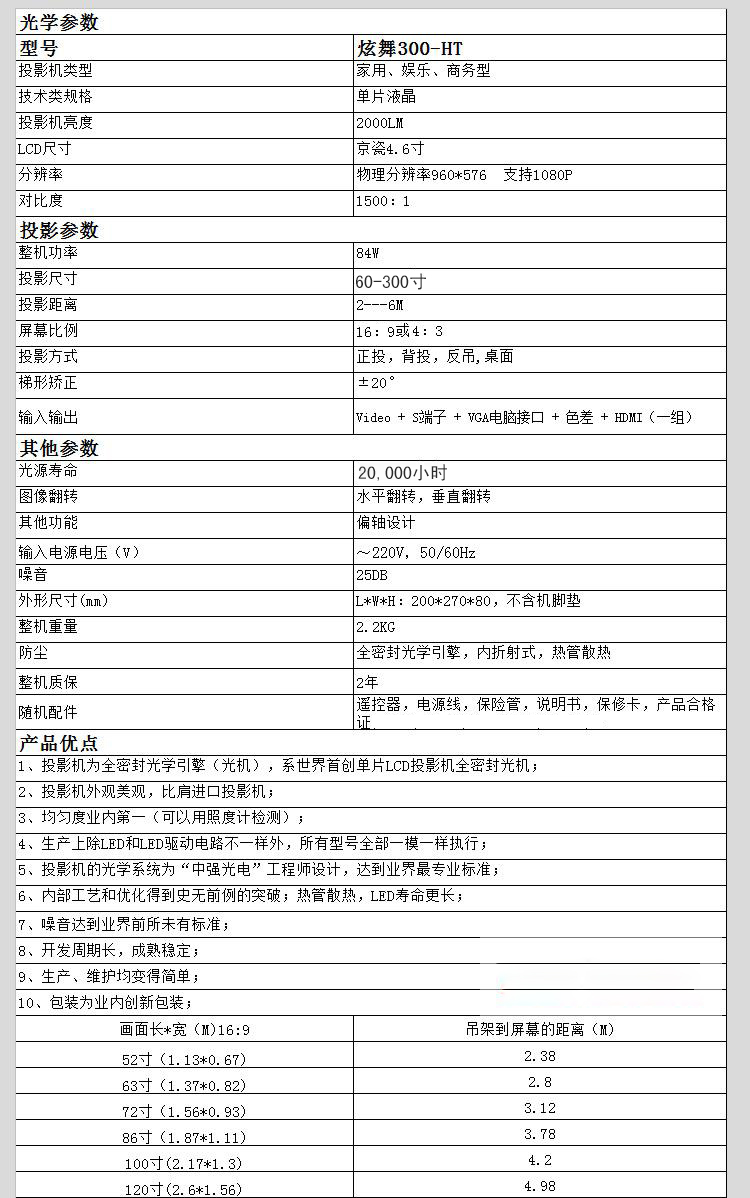
【X300简易操作说明书】
在使用投影机之前,客户要了解投影机是什么?投影机就是一个显示器,就跟电视机一样,但是又跟电视机不一样,投影机可以通过距离远近来调节画面大小,投影机需要调节镜头来调节清晰度。
操作步骤:
1. 把投影机摆放离幕布2米到3米远的桌面上(距离越远,画面投的越大,但是投影机都是有一定限制的,不能太近,太近调不清晰,也不能太远,太远也调不清晰,2到3米最合适,最大投射画面120寸)。
2. 把电源线接在投影机上,接上220V交流电,电源线要插到底。
3. 把遥控器装上7号电池,把遥控器对着投影机遥控接收头部分,按开机键,开启投影机。
4. 用手旋转投影机镜头,调节投影机焦距,直到蓝色的屏幕最清晰为止。
5. 调节投影机上盖上的T形校正旋钮(图像如果投出来是T形的话要操作此步骤),该旋钮旋转有一定范围的,不能一直转,转过头了会导致这个旋钮内部断裂失效,图像如果是左右大小不一的话要摆动投影机左右的位置来调节。
6. 从信号源设备上(如DVD、机顶盒、高清播放器、电脑、笔记本等)把信号线接在投影机上。
7. 把投影机用遥控器调节到你所接的信号线对应的信号源通道上。
操作方法:
(1) 按投影机遥控器“MODE键”,投影机上会显示出信号源通道,如右图对话框
(2) 然后按遥控器“上/下方向键”,移动到你所接的信号源通道上,客户所接的接口对应信号源通道如下图所示:

(3) 再按“右方向键”或者“OK键”选中信号源通道,这个步骤觉大部分用户都会操作错误,请严格参照说明书操作,是按“右方向键”或者“OK键”选中信号源。操作完后请按“MODE键”检查下是否操作成功,选中了你所接的信号接口对应的信号源通道,操作成功了,你所选择的信号源通道会变成黄色如上图所示;若操作不成功,一定是用户在操作的时候按了其他键确认。
温馨提示:接电脑时,事先把笔记本电脑的桌面分辨率调节到800*600,桌面刷新率调节到60Hz(刷新率调节方法:右键单击“桌面属性”-----左键单击“设置”------左键单击高级-------左键单击监视器---------选择到60Hz)显卡的刷新频率也可能影响到无法正常输出到投影仪,一般投影机设置为60MHZ60MHZ。(桌面右击“属性”-“设置”-“高级”-“监视器”看屏幕刷新频率)将Windows桌面扩展到监视器上)桌面空白处按右键-“属性”-“设置” -“将Windows桌面扩展到监视器上”选择取消就可以了(需要注意的是,如果无法点击取消,则在上面的监视器选择那里换另外一个监视器)。
连接笔记本电脑时,除了投影机要切换到与电脑连接的信号源通道,还要通过笔记本电脑自带的快捷键切换或者进入电脑界面设置,不同的笔记本切换方式不一样,这个需要客户自己在百度上输入“笔记本电脑外接显示器或投影仪的切换热键”搜索对应笔记本电脑型号的显示器切换方式。
例如:DELL笔记本电脑是“Fn+F8”,HP是“Fn+F4”等等。有的笔记本是没有热键切换的,需要用鼠标在电脑里设置,才能输出信号。
另外,通过热键进行切换后,有时投影仪已投出计算机上的信号,而笔记本电脑却没有画面,因为有些是可以选择LCD与投影仪同时输出或二选一,这时只需要多按几次热键,问题就可解决。


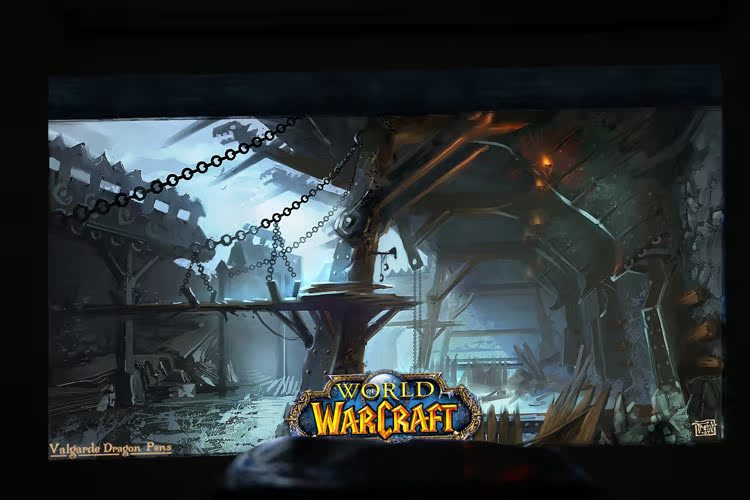
以上效果图全都是实拍,没有任何PS处理!


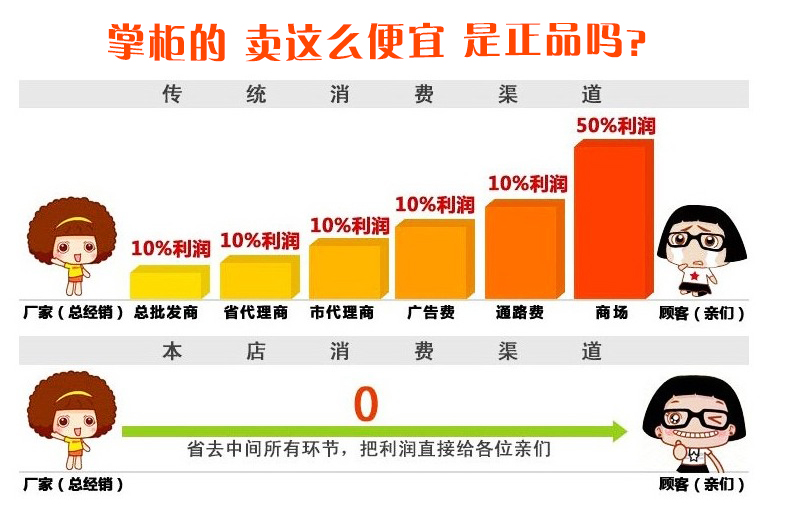

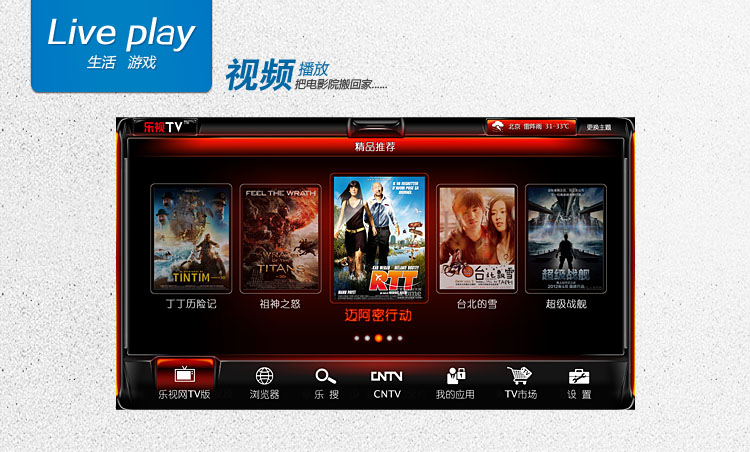

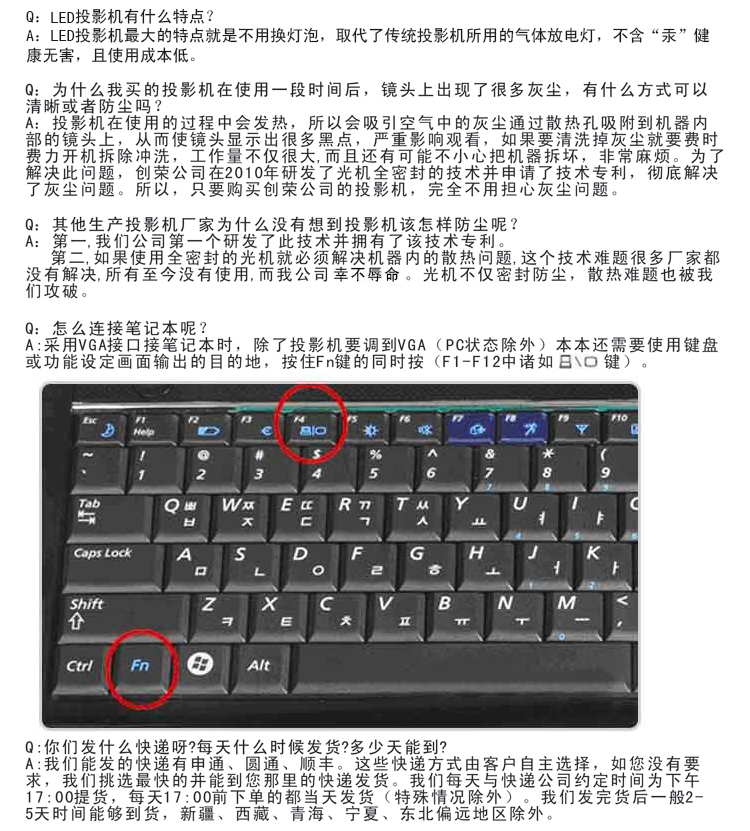
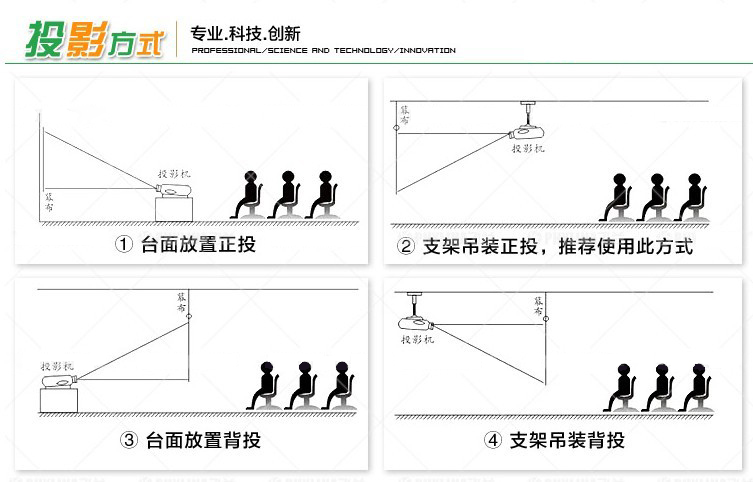


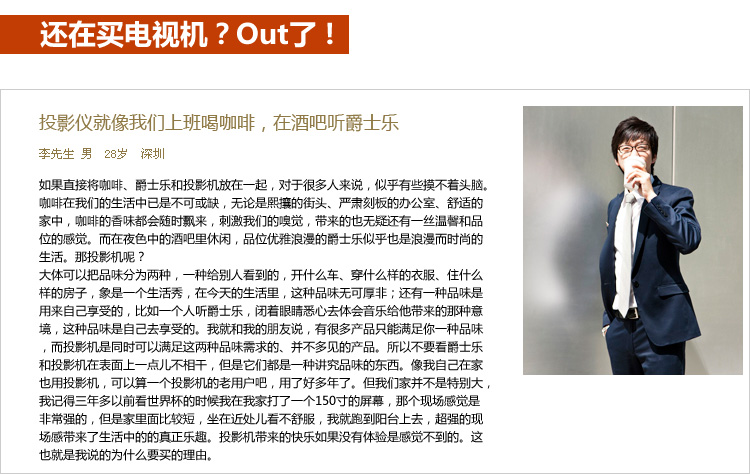

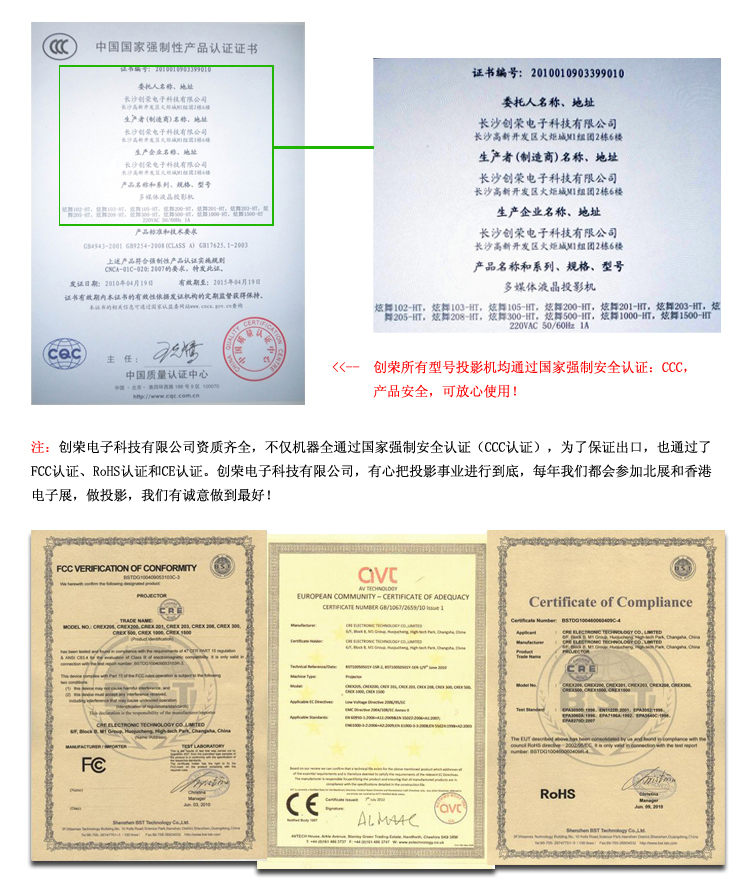

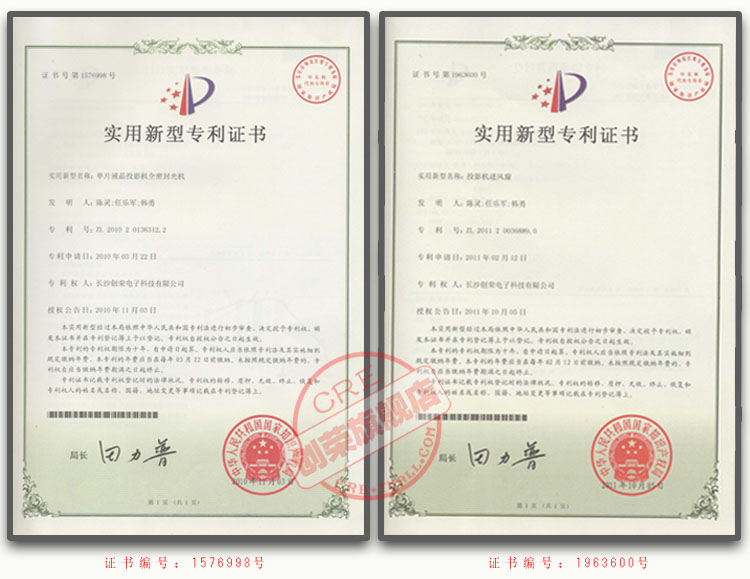




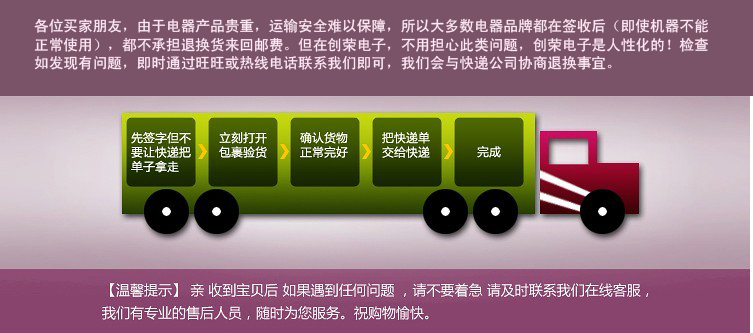
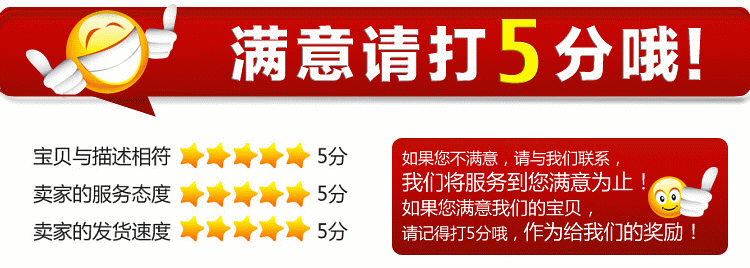
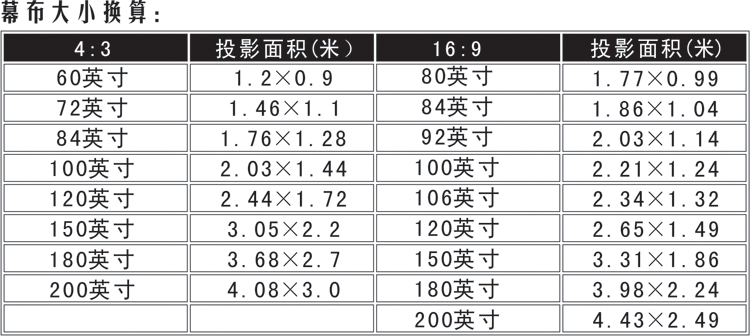
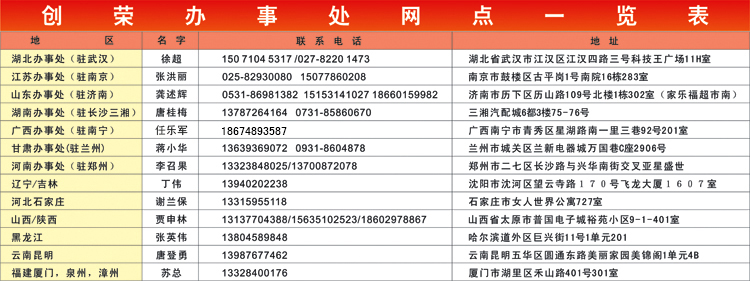
'